
Experimente!
Quando cria uma tabela com a Estrutura da Tabela, pode ponderar melhor a criação da sua base de dados, a configuração de tipos de campo, a criação de uma lista de pesquisa e a criação de uma chave externa para emparelhar com a sua chave primária.
Criar uma tabela com a Estrutura da Tabela
-
Selecione Criar > Estrutura da Tabela.

-
Na nova tabela, para o primeiro campo, introduza um nome de campo e um tipo de dados.
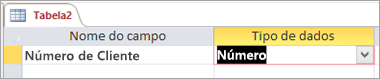
-
Para definir a chave primária da tabela, selecione a célula Nome do Campo para o campo apropriado e, em seguida, selecione Chave Primária.
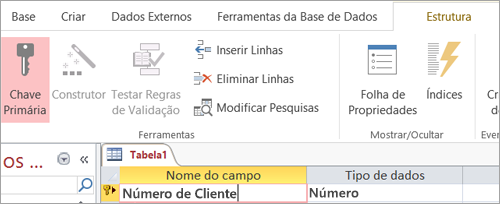
O indicador Chave Primária aparece à esquerda do nome do campo. Pode alterar a chave primária a qualquer altura, mas cada tabela só pode ter uma chave primária.
-
Selecione Ficheiro > Guardar e atribua um nome à tabela.
Existem muitas opções quando cria e modifica tabelas com a Estrutura da Tabela.
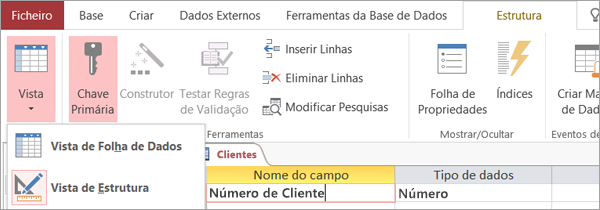
-
Alterne entre a Vista de Estrutura e a Vista de Folha de Dados em tabela guardada.
-
Designe qualquer campo como chave primária da tabela.
-
Utilize o Construtor para criar uma expressão ou máscara de introdução.
-
Teste as regras de validação.
-
Insira e elimine linhas.
-
Crie listas de pesquisa.
-
Crie, mude o nome e elimine macros de dados.
-
Defina relações e dependências de objeto.










